'>

Si el teu Teclat ergonòmic Microsoft Sculpt no funciona o no es connecta, és hora d’actualitzar el controlador. Aquí, en aquest article, us mostrarem com actualitzar el controlador de teclat ergonòmic Microsoft Sculpt pas a pas. Podeu triar tres maneres segures i fiables. Dediqueu-hi uns minuts i trieu el que preferiu.
1. Actualitzeu el controlador de teclat ergonòmic Microsoft Sculpt mitjançant el Gestor de dispositius
2. Descarregueu el controlador de teclat ergonòmic Microsoft Sculpt des del lloc web de Microsoft
3. Actualitzeu el controlador de teclat ergonòmic Microsoft Sculpt mitjançant Driver Easy automàticament (recomanat)
Mètode 1. Actualitzeu el controlador de teclat ergonòmic Microsoft Sculpt mitjançant el Gestor de dispositius
1)
Premeu Windows tecla + R tecleja junts per obrir el quadre Executa.
A continuació, escriviu devmgmt.msc al quadre i colpeja Entra obrir Gestor de dispositius .
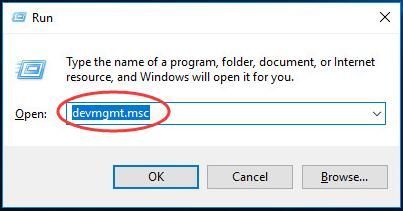
2)
Cerqueu i feu clic amb el botó dret a la vostra Teclat ergonòmic Micro Sculpt dispositiu sota el quadre de diàleg Bluetooth.
A continuació, feu clic a Actualitzeu el programari del controlador .
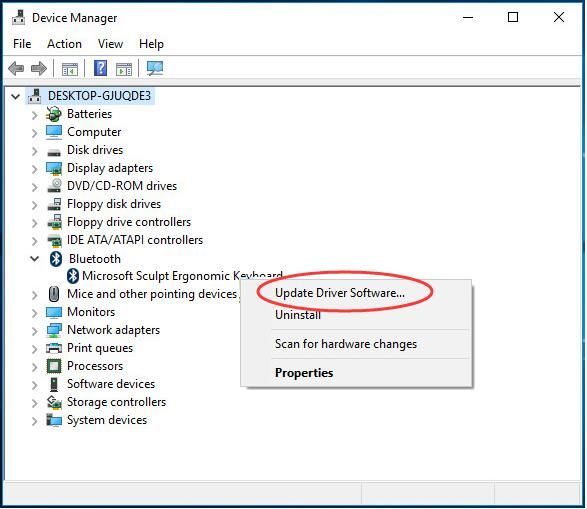
3)
Feu clic a Cerqueu automàticament el programari de controladors actualitzat .

4)
Ara Windows començarà a detectar l’actualització del controlador.
Seguiu les instruccions que apareixen a la pantalla per instal·lar l'actualització.
Si rebeu aquest missatge: el millor programari de controladors per al vostre dispositiu ja està instal·lat, proveu l’altre camí a continuació, ja que, per alguns motius, és possible que Microsoft no detecti l’actualització.
Mètode 2. Descarregueu el controlador de teclat ergonòmic Microsoft Sculpt des del lloc web de Microsoft
1)
Cap a Lloc web de Microsoft Sculpt Ergonomic Desktop .
2)
Feu clic a Descàrregues .

3)
Trieu el vostre sistema operatiu.
A continuació, feu clic a Centre del ratolí i del teclat per descarregar el controlador.

4)
Quan hàgiu acabat, feu doble clic al fitxer .exe descarregat i seguiu les instruccions que apareixen a la pantalla per instal·lar el controlador.
Reinicieu l'ordinador per fer efectiu el controlador nou.
Si us molesten els molts clics del mètode 2 o voleu estalviar molt més temps, el mètode 3 us convé.
Mètode 3. Actualitzeu el controlador de teclat ergonòmic Microsoft Sculpt mitjançant Driver Easy automàticament (recomanat)
Podeu utilitzar diversos problemes de controladors Dr. iver Fàcil .És aixíuna eina de controlador 100% segura i extremadament útil. Podeu actualitzar automàticament tots els controladors que falten i no estan actualitzats només amb un clic amb Conductor fàcil Versió Pro . Ve amb un formulari sense preguntes Garantia de devolució de 30 dies i suport tècnic professional 24/7. O podeu provar-ho Versió gratuïta i actualitzeu els controladors un per un.
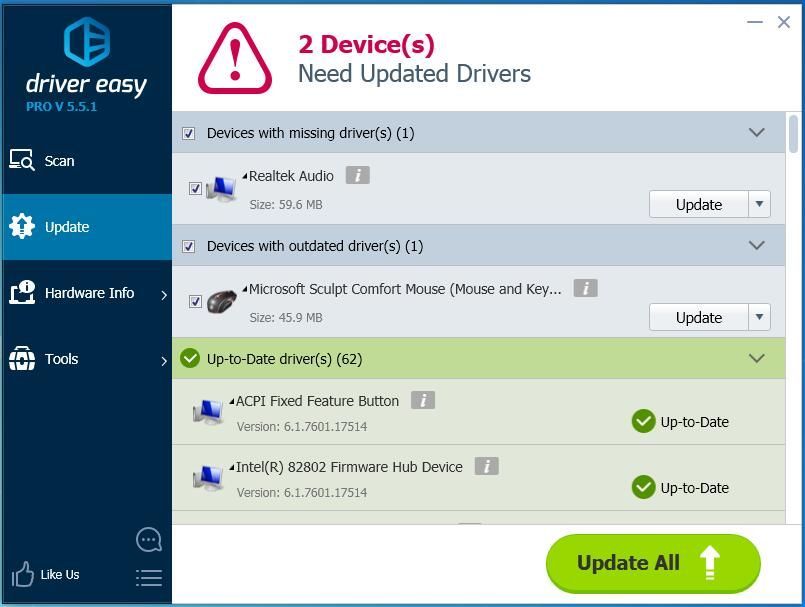
Qualsevol pregunta, no dubteu a deixar el vostre comentari a continuació, gràcies.


![[RESOLUT] Sembla que el controlador no és compatible amb OpenGL](https://letmeknow.ch/img/common-errors/57/driver-does-not-appear-support-opengl.png)
![Com es soluciona el bloqueig de la demolició [Guia completa]](https://letmeknow.ch/img/program-issues/51/how-fix-teardown-crashing.jpg)
![[SOLUCIONAT] La sol·licitud ha fallat a causa d'un error fatal del maquinari del dispositiu](https://letmeknow.ch/img/common-errors/47/request-failed-due-fatal-device-hardware-error.png)

